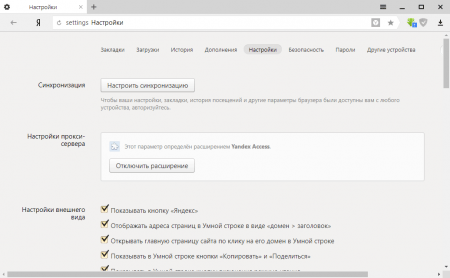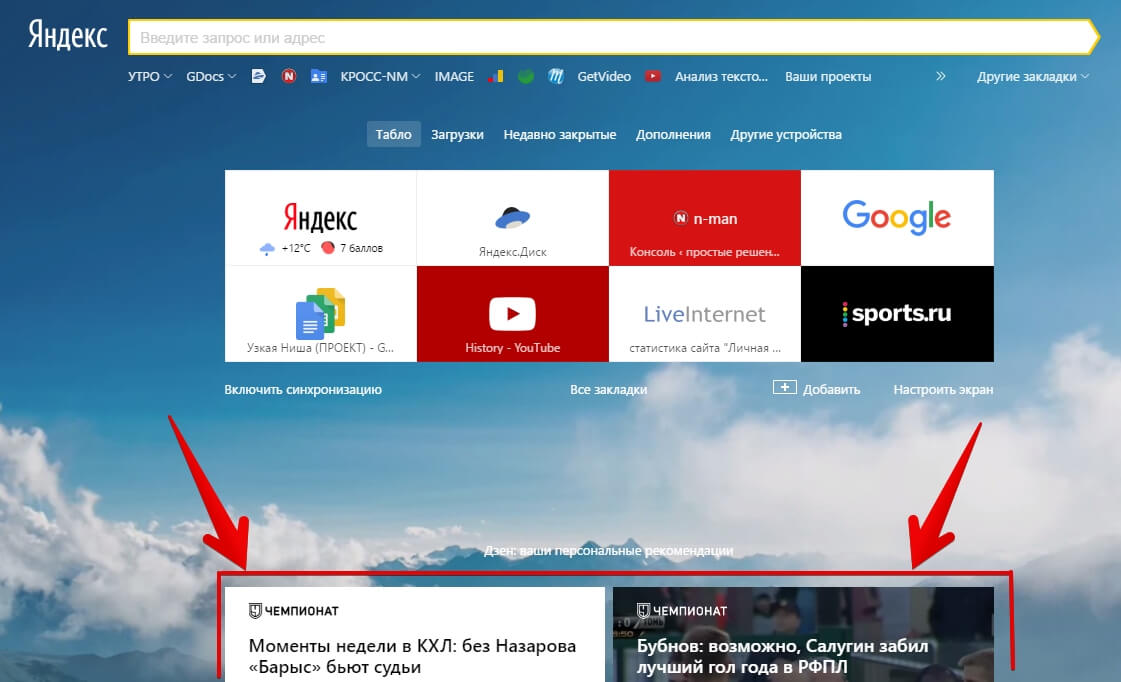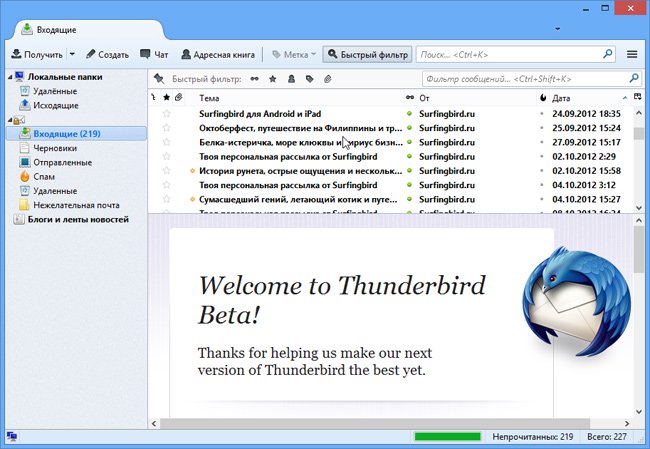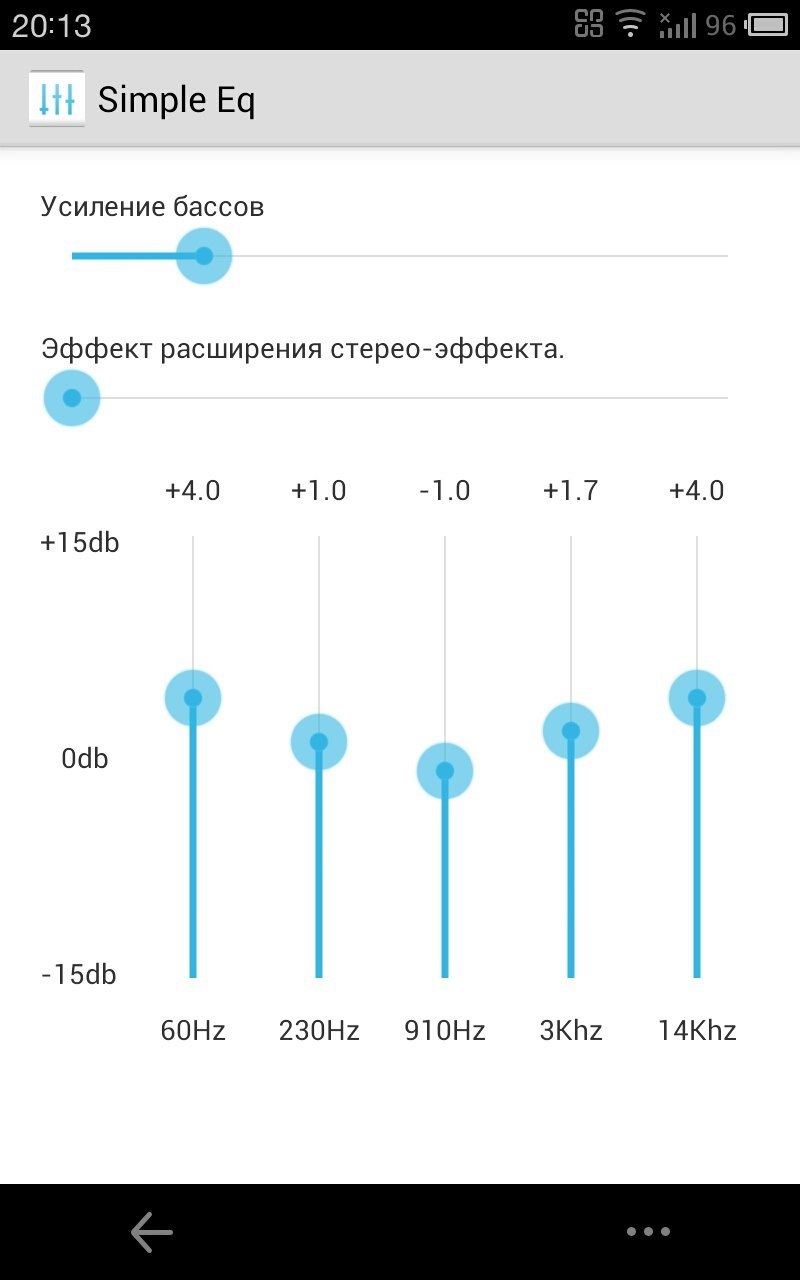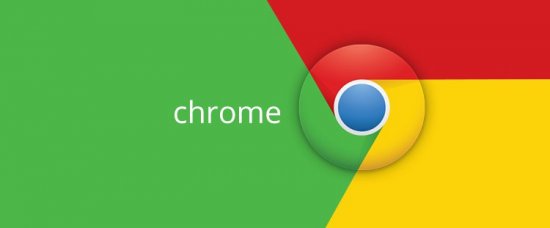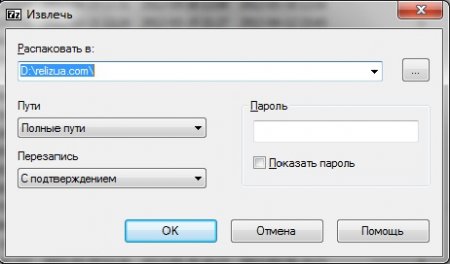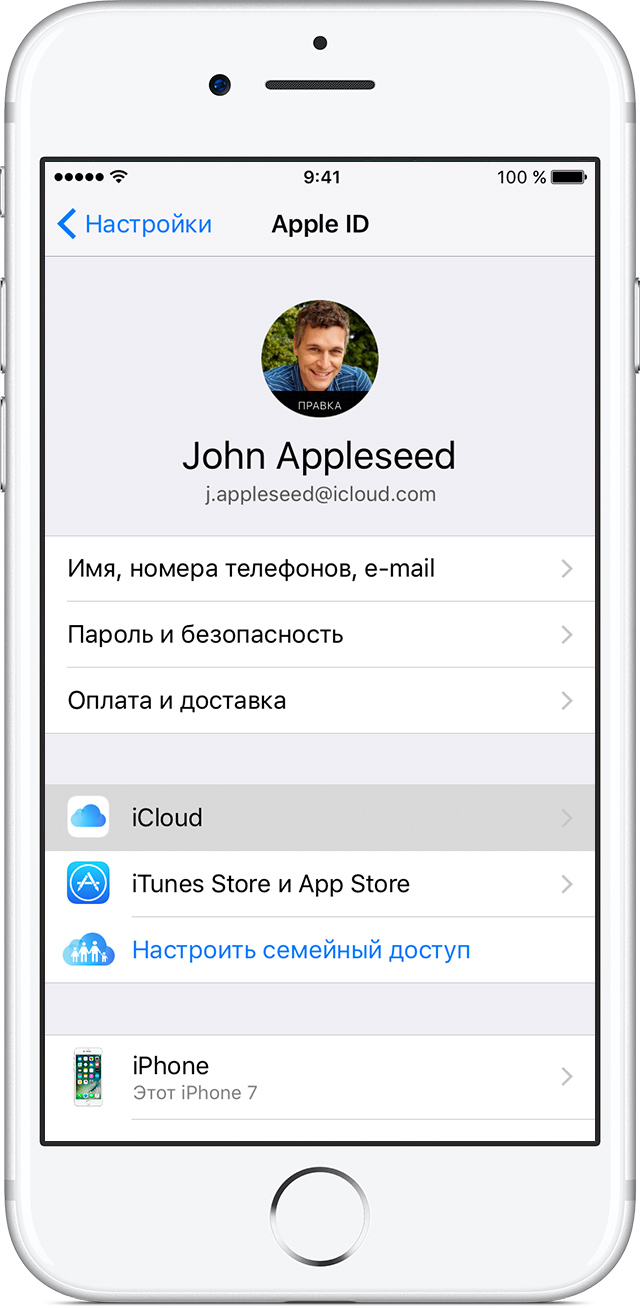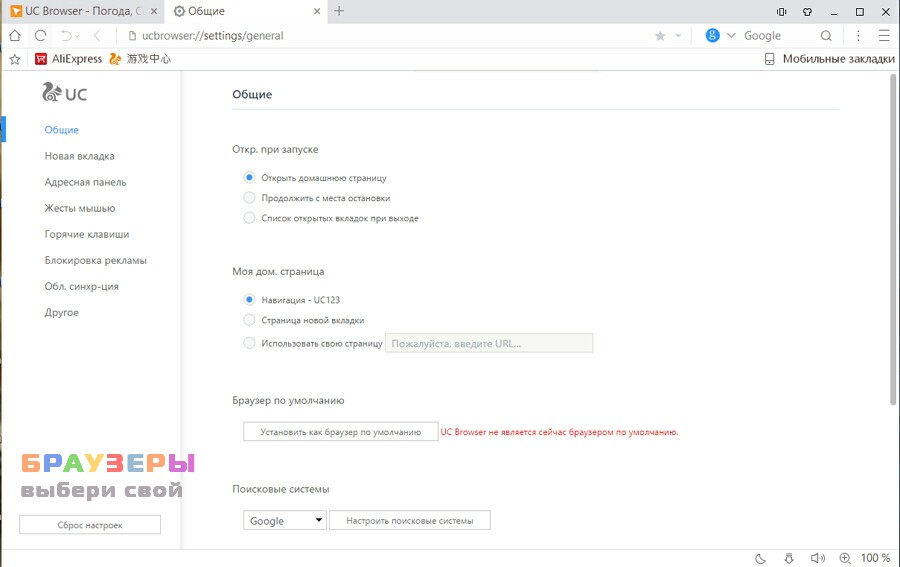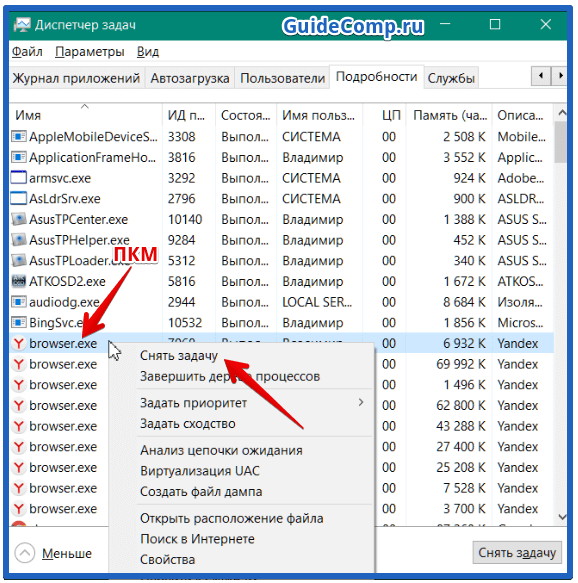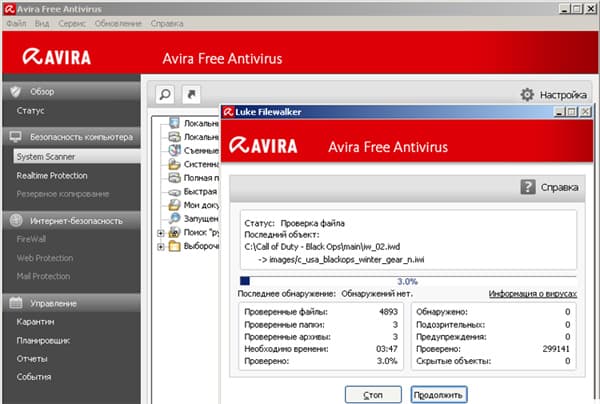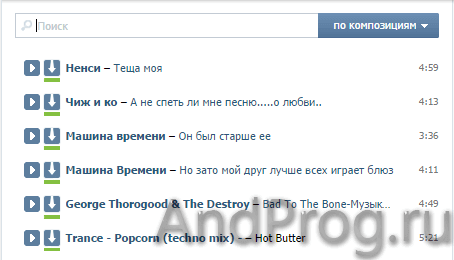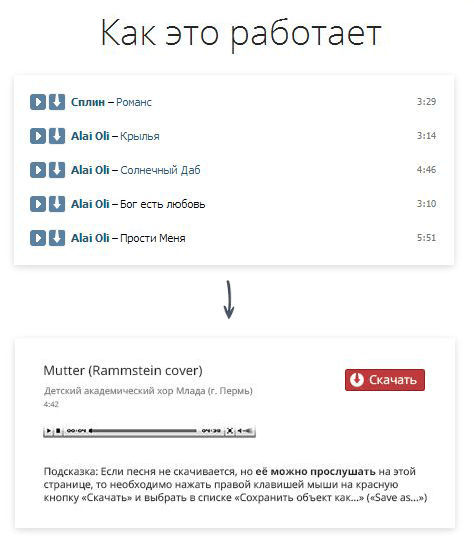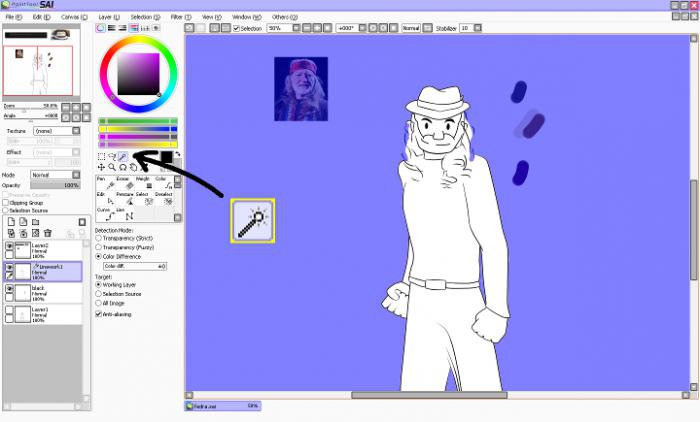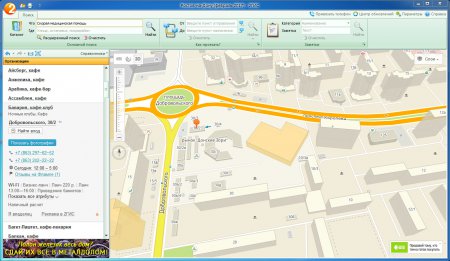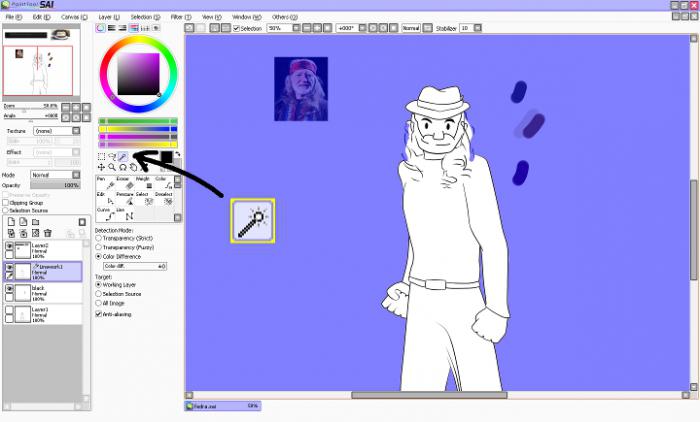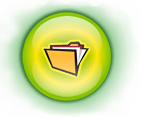Kurse Malwerkzeug sai. Wie zeichnet man Kunst in Paint Tool Sai
Auf verschiedenen Plattformen. Am beliebtesten war und ist natürlich das Programm Photoshop. Die Entwickler haben jedoch diejenigen nicht vergessen, die auf einem Computer zeichnen möchten, aber keinen besonderen Wunsch haben, die große Anzahl von Funktionen und eine ziemlich komplexe Oberfläche zu verstehen. Für diese Benutzer wurden Editoren erstellt, die im Wesentlichen vereinfachte Versionen von Photoshop sind. Darunter befindet sich die kürzlich veröffentlichte Entwicklung japanischer Spezialisten von SYSTEMAX Paint Tool Sai. Seine erste Version wurde 2006 veröffentlicht. Wie in Paint Tool Sai, unserem Artikel zu zeichnen. Aber lassen Sie uns zunächst eine detaillierte Beschreibung des Programms selbst geben.
Editor Malwerkzeug Sai. Möglichkeiten
Der Hauptvorteil dieses Editors ist die Tatsache, dass absolut nichts überflüssig ist. Wie im "Photoshop" -Editor erfolgt die Arbeit mit Bildern in diesem Programm über Ebenen, was sicherlich äußerst praktisch ist. Die Möglichkeiten zur Tonwert- und Farbkorrektur sind nicht so umfangreich wie in Photoshop, aber es reicht völlig aus, um Skizzen und grobe Zeichnungen zu erstellen. Mit einem Grafiktablett können in Paint Tool Sai schöne und recht große Zeichnungen erstellt werden. Die Unterstützung für diese Geräte ist im Editor einfach genial implementiert.
Das ausgewählte Werkzeug folgt der Maus so genau wie möglich, und die Konturen sind noch weicher als in Photoshop. Dies macht das Programm einfach unverzichtbar für Künstler, die Comics erstellen.
Die Editor-Oberfläche ist nicht besonders schön, aber einfach und zugänglich. Fast jede Funktion des Programms bietet Hotkeys, die dem Benutzer viel Zeit sparen können.
Grundlegendes Malwerkzeug Sai Tools
Wie in Paint Tool Sai zu zeichnen, werden wir im Folgenden ein wenig erzählen. Schauen wir uns zunächst das Toolkit des Editors an. Sie ist nicht so breit wie in Photoshop, reicht jedoch für die schnelle Erstellung von Zeichnungen und für die hochwertige Fotoverarbeitung völlig aus. Es gibt nur acht Hauptwerkzeuge im Programm:
- Das Zauberstab-Werkzeug. Sie können sofort großen Bildbereichen zugeordnet werden, die einfarbig bemalt sind.
- Lasso-Werkzeug. Mit ihm können Sie den gewünschten Bereich komplexer Form auswählen.
- Rechteckiges Auswahlwerkzeug. Das Werkzeug soll, wie der Name schon sagt, rechteckige Bereiche einschränken.
- Skalierung. Zur Vereinfachung kann das Bild vergrößert oder verkleinert werden.
- Pipettenwerkzeug.
- Bewegen Sie die Leinwand.
- Drehen Sie die Leinwand. Bei Bedarf kann das Bild erweitert werden.
- Eine Ebene verschieben.

Wenn Sie möchten, können Sie zum Bearbeiten eines Layers in einen von zwei Modi wechseln - Raster und Vektor.
Raster-Werkzeuge
Zeichnen im Malwerkzeug Sai im Rastermodus ist mit folgenden Werkzeugen möglich:
- marker;
- airbrush;
- werkzeug "Wasser";
- werkzeug "Acryl";
- stifte;
- aquarell Werkzeug;
- bürsten;
- ein Bleistift;
- füllungen;
- papier Werkzeug;
- radiergummi.
Darüber hinaus gibt es verschiedene Varianten dieser Werkzeuge.
Vektorwerkzeuge
Werkzeug Sai im Vektor-Modus? Um solche Bilder zu erstellen, bietet dieser Editor Werkzeuge wie Linie, Kurve, Polylinie, Linienmodifikator, Stift, Linienstärkenmodifikator, Bearbeiten, Drücken und Linienfarbe, Hervorheben und Löschen. .

Zusätzliche Funktionen des Programms
Bei Bedarf können Pinsel und Leinwandtexturen von Drittanbietern in Paint Tool Sai festgelegt werden. Sie können sie und die Mittel des Editors erstellen. Das Programm öffnet nicht nur Skizzen, die mit seiner Verwendung erstellt wurden, sondern auch Dateien anderer Formate (tga, jpeg, png, bmp). Es ist auch möglich, mit Bildern zu arbeiten, die im "Photoshop" -Editor erstellt und im PSD-Format gespeichert wurden.
Wie zeichne in Paint Tool Sai?
Wenn Sie eine weiche, glatte Linie zeichnen müssen, sollten Sie das Stiftwerkzeug verwenden. Klare mit sichtbaren Pixeln führen einen Bleistift. So erstellen Sie eine "shaggy" gestaltete "Airbrush". Wenn Sie dann eine Linie mit einem glatten Anfang und Ende erstellen möchten, sollten Sie einen Pinsel verwenden. Sie können Auswahlen nicht nur mit den Werkzeugen "Lasso" und "Rechteckige Auswahl", sondern auch mit dem Auswahlgriff erstellen. Bei Bedarf kann es mit einem ähnlichen Deselect-Tool einfach entfernt werden. Um einen großen Bereich zu malen, sollte dieser hervorgehoben werden und das Werkzeug „Füllen“ verwendet werden.

Lassen Sie uns nun darüber sprechen, wie Sie im Malwerkzeug Sai im Vektormodus malen. Leider verlieren die mit diesem Programm erzeugten Vektorlinien immer noch ihre Klarheit. Sie können sie jedoch biegen, indem Sie die Knoten verschieben, genau wie in Zeichnen mit dem Stift-Werkzeug, ähnlich einem Raster. Falls gewünscht, kann die Linienstärke mit einem Klick geändert werden. Für diesen Zweck ist "Dicke" vorgesehen. Sie können sowohl glatte (Kurve) als auch unterbrochene Linien (Polylinie) zeichnen. Das Linienmodifikator-Werkzeug dient zum Anpassen der Linie selbst oder ihrer Knoten.

Die zum Färben erforderlichen Farben können in der Farbpalette oben im Programm ausgewählt werden. Sie können den gewünschten Farbton mit der Pipette auswählen.
Wie installiere ich Pinsel und Texturen?
Nun wollen wir sehen, wie Tool Sai installiert wird. Zuerst müssen Sie das Archiv mit Pinseln entpacken und den Ordner mit dem Editor öffnen. Als nächstes wird die Pinselform (BMP-Format) im Blotmap-Ordner installiert. Öffnen Sie dann in einem beliebigen Texteditor (z. B. im Editor-Programm) die Datei brushform.conf und geben Sie l.blotmap / name.bmp ein, wobei name der Name der Datei mit dem Pinsel ist. Speichern Sie die Datei im selben Ordner. Jetzt können Sie die heruntergeladenen Pinsel verwenden. Nachdem Sie sie selbst gezeichnet haben, sollten Sie sie nur im BMP-Format speichern. Weiter ist die Prozedur dieselbe.
Texturen in diesem Programm werden fast auf die gleiche Weise gepumpt. Entpacke das Archiv und öffne den Ordner mit dem Paint Tool Sai. Kopieren Sie anschließend die Dateien mit Texturen in die Zwischenablage und laden Sie sie in den brushtex-Ordner. Öffnen Sie die Datei brushtex.conf in einem Texteditor und schreiben Sie l.brushtex / name.bmp hinein. Geben Sie anstelle von name den Namen der Textur ein. Speichern Sie die Datei und verwenden Sie sie, um Originalbilder zu erstellen. Malen Sie die Textur wie einen Pinsel im Malwerkzeug-Sai-Programm. In diesem Fall wird die Datei auch im BMP-Format gespeichert.
Wir hoffen, dass Sie nun allgemein verstehen, wie Sie das Malwerkzeug Sai verwenden. Das Programm ist äußerst einfach und es ist leicht zu verstehen, wie eine Person funktioniert, die mit anderen Grafik-Raster- oder Vektor-Editoren vertraut ist. Ja, und Anfänger, die damit zeichnen wollen, werden absolut nicht schwer.
Eine kleine Anwendung Easy Paint Tool SAI ist bei Amateuren und Profis auf dem Gebiet der Grafikverarbeitung aufgrund seiner Einzigartigkeit und Benutzerfreundlichkeit durch geschulte Benutzer sehr beliebt. Die stationäre Version des Paint Tool SAI kann von der offiziellen Website des japanischen Entwicklers heruntergeladen werden, und die portable Version der Baugruppe kann auf Russisch heruntergeladen werden.
SAI Paint Tool: Erster Blick
Die Anwendung selbst ist ein professioneller Grafikeditor, der in seinen Funktionen Adobe Photoshop und Gimp nicht unterlegen ist. Es gibt auch volle Unterstützung für Ebenen und Grafiktabletts mit Druckunterstützung. Das Programm beansprucht weniger Computerressourcen und unterstützt 64-Bit-Versionen von Windows 98 bis Windows 7 und 10.
Laden Sie die Anwendung herunter und führen Sie sie aus
Wir sollten uns auch mit den Fragen des Herunterladens und Startens des Programms befassen. Für die offizielle Version wird zuerst das Installationsverteilungskit geladen. Anschließend wird die Installation durchgeführt, die sich nicht von den Standardprozessen unterscheidet. Wenn wir von einem portablen Build sprechen, können Sie SAI in russischer Sprache als Archiv herunterladen, das nach dem Entpacken als separates Verzeichnis verwendet werden kann. Das heißt, Sie müssen es nicht installieren oder in das System integrieren. Zum Starten des Programms wird die ausführbare Datei sai.exe verwendet, die unbedingt als Administrator ausgeführt werden muss (andernfalls meldet das System lediglich, dass die Ausführung unmöglich ist).

Arbeitsweise im Editor
Wie zeichne in Sai? Grundlegend! Sie müssen nur ein geeignetes Werkzeug wie einen Bleistift oder Pinsel auswählen. Die Arbeit im Editor "Paint Toll SAI" unterscheidet sich nicht wesentlich von den obigen Editoren (es sei denn, Sie müssen zusätzlich die Tastenkombinationen für den schnellen Zugriff auf eine Funktion studieren). Die meisten Tools werden auf dem Hauptbildschirm angezeigt. Bei Bedarf können Sie jedoch das obere Bedienfeld verwenden, das über Eingabehilfen verfügt. Interessanterweise wird das Skalieren eines geöffneten Bildes durch Scrollen mit dem Mausrad ausgeführt, und gleichzeitig müssen Sie wie üblich nicht die Strg-Taste gedrückt halten. Die Funktionen zum Ändern der Parameter der Zeichenfläche und der Ebene, auf die über die entsprechenden Menüs im Hauptfenster zugegriffen werden kann, sind sehr nützlich.
Neben dem Download von Pinseln für Paint Tool ist auch SAI möglich. Dies wird die Fähigkeiten des Programms erheblich erweitern.

Mit einer Vielzahl von Tutorials und Lektionen können Sie sich schnell an die Möglichkeiten des Programms gewöhnen.

Vor- und Nachteile der Anwendung
Abschließend können wir im Hinblick auf die praktische Verwendung des Editors sagen, dass dies sowohl einfach in Bezug auf die Ausführung von Standardoperationen als auch komplex ist, da die Benutzeroberfläche etwas überlastet ist und der durchschnittliche Benutzer kaum herausfinden kann, was es vom ersten Mal ist. Andererseits sind die Fähigkeiten des Programms sehr interessant und können eine ernsthafte Konkurrenz zu Photoshop darstellen, insbesondere was das Zeichnen und Verarbeiten von Grafiken im Geist von Anime und Manga angeht.
Paint Tool Änderungen SAI 2.0
- leinwandgröße auf 100000x100000 erweitert (für 64-Bit-Version);
- die Anzahl der Schichten des Musters erhöhte sich auf 8190;
- neue Arten von Ebenen: Normal, Ordner, Vektor, Form und Text;
- hinzugefügte Werkzeuge: Formen, Text, Farbverlauf, Lineal und Perspektive;
- neuer Filter - Gaußsche Unschärfe.
Unterstützte Dateiformate:
- sai (Format ab Version 1.0 / 1.2)
- sai2 (Formatversion 2.0)
- psd (Standard Photoshop)
- psb, jpeg, png, bmp, tga.
Warum sollten Sie das Paint Tool SAI herunterladen?
Systemax hat ein einzigartiges Produkt entwickelt, das gleichzeitig Grafikeditor und Zeichenprogramm ist. Easy Paint Tool Sai richtet sich vor allem an Künstler und kreative Anfänger, die sich in der digitalen Kunst versuchen möchten. Das Programm enthält eine große Auswahl an Raster- und Vektorwerkzeugen für die Implementierung beliebiger Aufgaben. Eine große Anzahl von Pinseln, Texturen, Filtern und Effekten macht Ihre Arbeit so realistisch und vollständig wie möglich. Wenn Sie die neueste Version von Paint Tool Sai auf Ihren Computer herunterladen, werden Sie von dem geringen Gewicht und der hohen Geschwindigkeit angenehm überrascht sein. Wenn Sie mit Paint Tool Sai auf Russisch arbeiten, werden Sie keine Schwierigkeiten haben, die Programmoberfläche zu erlernen.
Arbeitsfenster SAI Paint Tool auf Russisch
Schauen wir uns die Oberfläche des Malprogramms Easy Paint Tool Sai auf Russisch an. Der Arbeitsbereich ist recht komfortabel implementiert, sodass der Zugriff auf die Hauptwerkzeuge einfach und schnell ist. Die Arbeitsbereiche befinden sich analog zu Adobe Photoshop. Dies ist ein zusätzlicher Vorteil für Benutzer, die in verschiedenen Editoren arbeiten. Dabei können Sie mehrere Bilder gleichzeitig öffnen. Mit dem Navigator und den Schiebereglern können Sie die Arbeitsfläche einfach skalieren, drehen und deren Größe ändern. Über das Farbmischfeld können Sie die fertigen Farben in Form von Mustern zur weiteren Verwendung speichern. In der Vollversion von Paint Tool Sai stehen Ihnen außerdem verschiedene Zeichenwerkzeuge zur Verfügung, z. B. Pinsel, Stift, Marker, Sprayer und viele andere Attribute eines echten Künstlers. Alle Werkzeuge können so konfiguriert werden, dass sie zu Ihrer Hand und Ihrem Stil passen, was beim Arbeiten mit Tablets sehr praktisch ist.

Die Vorteile des Programms Paint Tool SAI ohne Probe
- Bequeme und intuitive Programmoberfläche in Russisch und Englisch;
- Riesige Auswahl an Werkzeugen zum Zeichnen mit der Möglichkeit ihrer Erweiterung und Ergänzung;
- Das Vorhandensein eines einzigartigen und originellen Tools, das die Funktionalität des Programms erheblich erweitern kann;
- Eine Bibliothek mit schönen und interessanten Effekten und Filtern;
- Die Fähigkeit des Programms, mit großen Dateien zu arbeiten, was wichtig genug ist, um qualitativ hochwertige Endbilder zu erstellen.
- Unterstützung für eine große Anzahl von Formaten wie: sai, jpg, bmp, png, tga und viele andere;
- Möglichkeit der parallelen Arbeit mit anderen Grafikeditoren, zum Beispiel mit Adobe Photoshop, Manga Studio;
- Vorhandensein des Moduls für die Arbeit mit Hilfe eines Grafiktabletts;
- Die geringe Größe des Programms und sein schneller Start.
Ich denke also, dass Sie keinen Zweifel daran haben, dass Sie ein neues Zeichenprogramm ausprobieren müssen. Und die Möglichkeit, Paint Tool Sai kostenlos und ohne Testversion herunterzuladen, sollte Ihnen das große Verlangen wecken, heute Abend interessante und ungewöhnliche Momente zu verbringen und Ihr kreatives Potenzial auszuschöpfen.
In der modernen Kunst ist ein neues Konzept entstanden - Kunst. Es ist das Ergebnis der Bildverarbeitung, bei der der Künstler den Farbton und die Transparenz jedes Pixels ändert und so ein originelles und ungewöhnliches Muster erzeugt. Einige von uns haben wahrscheinlich vom Paint Tool Sai-Programm gehört. Es ist eine professionelle Plattform für die Erstellung verschiedener Kunstwerke: Comics, einfache Landschaften, Manga- und Rasterzeichnungen. Im Gegensatz zum Photoshop-Editor ist die Anwendung speziell für das Zeichnen konzipiert und enthält daher eine größere Auswahl an Werkzeugen. Obwohl das Programm keine automatischen Formen (Dreiecke, Quadrate, Kreise) erstellen und Text drucken kann, ist es im Allgemeinen einfach und sogar originell. Zeichnen mit Paint Tool Sai ist nicht nur mit der Maus am Computer möglich, sondern auch auf dem Touchscreen eines Grafiktabletts oder eines Schokoriegels.
Zum Starten des Programms muss Paint Tool Sai installiert sein. Laden Sie die Version für den Computer von der offiziellen Entwickler-Website http://www.systemax.jp/en/sai/ herunter - das japanische Unternehmen SYSTEMAX. Wir sind auch mit den Mindestsystemanforderungen für PCs vertraut. Die Seite ist auf Englisch und Japanisch, aber zum Lesen auf Russisch aktivieren wir die automatische Übersetzungsfunktion im Browser. Installieren Sie das Paint Tool Sai auf dem Computer. Das Programm belegt übrigens wenig Speicher, ist sehr schnell installiert und es erscheint nun ein Fenster mit Werkzeugen vor uns.

Zeichnen Sie Kunst in Paint Tool Sai
Erstellen Sie also eine neue Datei, indem Sie oben links auf Datei klicken. Klicken Sie dann auf Neu und im geöffneten Fenster werden wir unsere Zeichnung, z. B. "Trial Art", umbenennen und die Parameter für die zukünftige Arbeit festlegen.
 Das zukünftige Bild und die Aufgabe seiner Parameter umbenennen
Das zukünftige Bild und die Aufgabe seiner Parameter umbenennen Im Paint Tool Sai können Sie auch jedes im Arbeitsspeicher des Computers gespeicherte Bild öffnen, um es zu verarbeiten (wählen Sie dazu Öffnen in der Liste aus, die angezeigt wird, wenn Sie auf Datei klicken). Das Programm zum Arbeiten mit Kunstbildern erkennt folgende Dateiformate:
Funktionen des Programms zur Veranschaulichung bunter Kunst
Nach dem Erstellen oder Öffnen eines Bildes wird der Block im linken Teil aktiviert und die folgenden Funktionen werden verfügbar:
- Zoom - Maßstab und Feinabstimmung;
- Winkel - Blattdrehung um einen bestimmten Winkel, dessen Grad hier eingestellt wird (um die Einstellungen für Skalierung und Blattdrehung zurückzusetzen, klicken Sie auf das weiße Quadrat rechts in der Zoom- oder Winkellinie);
- Maleffekt - Ebeneneffekte (wenn diese Einstellungen nicht erweitert sind, klicken Sie auf "+"):
- Textur - hier wählen wir die Canvas-Textur aus, passen die Skalierung (Körnigkeit) und den Kontrast in der rechten Zeile an;
- Effekt - Stellen Sie in diesem Bereich die Breite (Größe) und den Kontrast der „nassen Kanten“ ein (mit diesem Effekt können Sie die Zeichnung entlang der Kanten abdunkeln).
- Modus - Wählen Sie durch Klicken auf das Wort "Normal" in der rechten Zeile einen der Ebenenüberblendungsmodi für Kunst in der Dropdown-Liste aus.
- Deckkraft - stellen Sie die Transparenz des Bildes ein;
- Deckkraft beibehalten - Korrigieren Sie die Deckkraft des Bildes und zeichnen Sie nur innerhalb des bereits gezeichneten Bildes, ohne den Hintergrund zu beeinflussen.
- Beschneidungsgruppe - Wenn Sie diesen Modus aktivieren, fungiert die untere Ebene des Musters als Maske für die Oberseite.
- Auswahlquelle - Die ausgewählte Ebene wird zur Hauptquelle für Folgendes.

Das Farbquadrat im Kreis ist eine Palette. Bewegen Sie den Mauszeiger in einem Kreis, wählen Sie die gewünschte Farbe und im Quadrat den Farbton.
Werkzeuge zum Bearbeiten von Kunstzeichnungen in Paint Tool Sai
Gehen Sie zu den Werkzeugen, mit denen Sie das gezeichnete Kunstbild bearbeiten können:
- Auswahl - ein Werkzeug zum Auswählen eines rechteckigen Bereichs;
- Lasso - ein Werkzeug zum Hervorheben eines beliebigen Bereichs;
- Zauberstab - "Zauberstab";
- Verschieben - Werkzeug zum Verschieben des Bildes auf der Leinwand;
- Zoom - Zoom;
- Drehen - bedeutet, das Bild zu drehen;
- Hand - die Hand, die die Leinwand bewegt;
- Farbwähler - Eine Pipette, die die gewünschte Farbe aus einem Muster „aufnimmt“, um den gleichen Farbton an einer anderen Stelle zu verwenden.
Rechts neben den Bearbeitungswerkzeugen befinden sich zwei Quadrate, von denen das obere die Farbe des Pinsels angibt, das untere den Radierer. Durch Klicken auf die kreisförmigen Pfeile werden die Quadrate umgekehrt.
Künstlerische künstlerische Zeichenwerkzeuge
Wenn wir gerade erst anfangen, das Paint Tool Sai-Programm zu lernen, müssen wir uns mit den grundlegenden Werkzeugen für die Erstellung künstlerischer Illustrationen vertraut machen:

Zusätzlich zu diesen Fonds bietet das Programm Folgendes: Aquarell (Aquarell), Marker (Marker) und andere. Wenn es zu irgendeinem Zeitpunkt nur wenige dieser Tools gibt, können wir zusätzliche Tools herunterladen. Wenn Sie unten auf die einzelnen Zeichenwerkzeuge klicken, wird ein Bereich mit Einstellungen geöffnet, in dem Sie die erforderlichen Parameter für jedes Werkzeug festlegen können (Transparenz, unebene Kante, Mindestgröße usw.).
Natürlich haben wir in diesem Artikel nur die Hauptfunktionen des Programms behandelt. Während des Erstellens eines Bildes werden viele Dinge intuitiv intuitiv, und selbst ein Anfänger dieser Anwendung kann nach einer Weile mit Paint Tool Sai auf jedem Gerät Kunst zeichnen.